

AllSync能够帮你把不同磁盘的内容同步至外接存储设备,它会生成对应的项目名单。你也可以用它来备份文稿、照片,它会自动去除重复内容。
配置文件——在两个或多个文件夹之间进行复制操作所需的所有设置都由一个概要文件中的AllSync存储。
您可以创建任意多的概要文件,并在概要文件列表中管理它们。
配置文件向导帮助您创建新的配置文件。
如果想让多个概要文件按顺序自动运行,请使用概要文件链接。
AllSync的快捷方式管理器使您能够方便地在桌面上或其他文件夹中创建配置文件的快捷方式,以便您可以轻松地通过鼠标单击启动复制操作。
复制模式——您的复制任务可以使用各种预配置的复制模式。
多种复制选项使您能够根据自己的需求调整各种复制模式。
同步文件夹——AllSync可以识别自上次同步操作以来,任何一端的相同文件何时被修改。

AllSync识别自上次同步操作以来,文件何时被较旧的版本替换。
AllSync可以识别自上次同步操作以来在两侧添加了同名但最后修改日期不同的文件。
AllSync识别自上次同步操作以来文件和文件夹何时被删除、重命名或移动到一边。
时间和事件驱动的复制操作——AllSync调度程序使您能够自动运行概要文件(时间和事件驱动的复制操作)。
还可以将AllSync调度程序安装为Windows服务,从而在没有用户登录系统时自动运行复制操作。
您可以将日志通过电子邮件发送给您,以便了解AllSync调度程序执行的自动复制操作。
在接上可移动设备时同步
如果您希望在接上可移动的存储设备(如 USB 盘、数码相机、MP3 播放器、读卡器等)后,由应用程序自动执行同步操作,请选择此选项。在移动设备插入 USB 口的时候,同步操作会自动进行而无需任何人工干预。请注意:此功能不适用于网络驱动器。
每隔指定的时间间隔同步
每隔一段指定的时间,程序将自动检查同步组内各个文件夹,并同步更动的文件。由于检查文件更动和同步操作都耗费系统资源,所以,为了保障系统的性能,您最好将自动检查的时间间隔设置得稍为长一些。
1、下载该软件压缩包,然后进行解压,解压后,双击exe程序,进入安装界面,然后点击ok
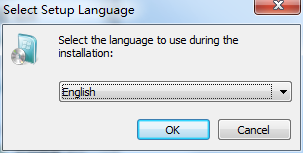
2、查看协议,选择我接受,然后点击next
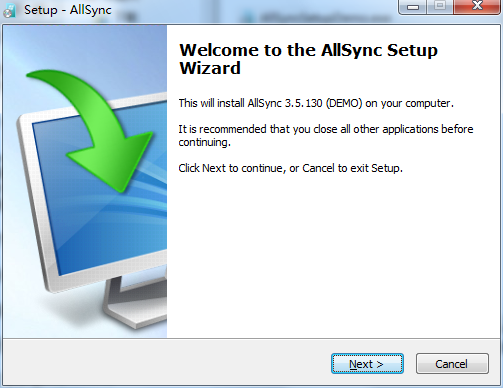
3、选择I accept the agreemeet ,选择好之后点击next。
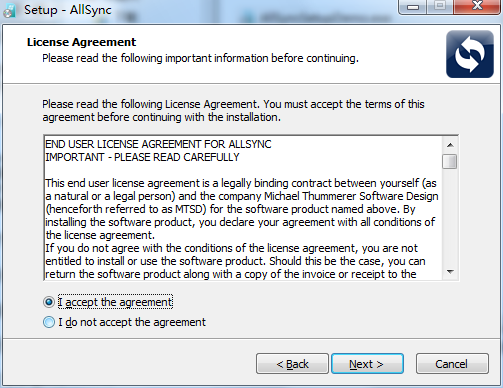
4、点击next
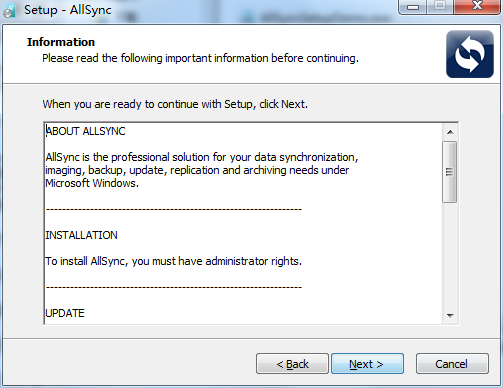
5、设置软件的安装位置,建议安装在D盘,设置好之后点击next
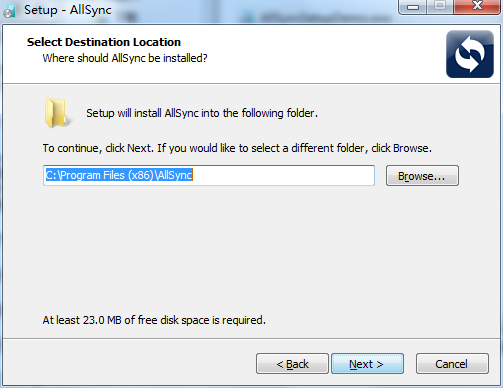
6、点击next
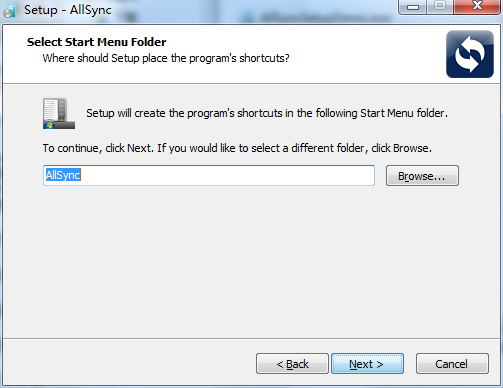
7、点击next
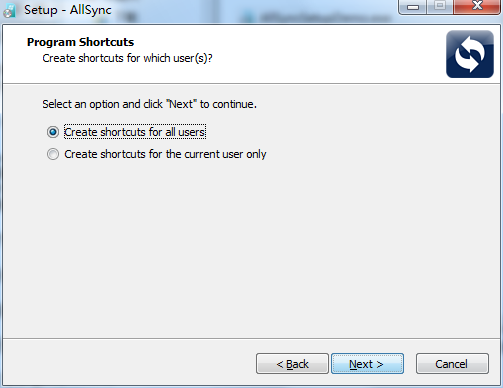
8、点击next
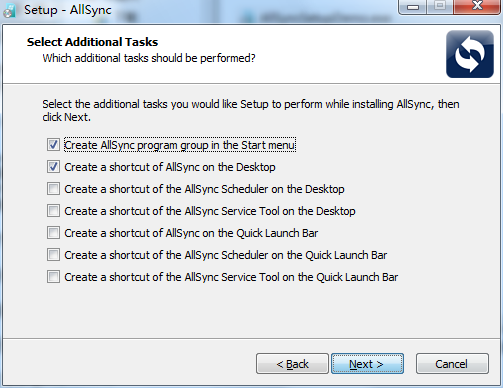
9、点击Install
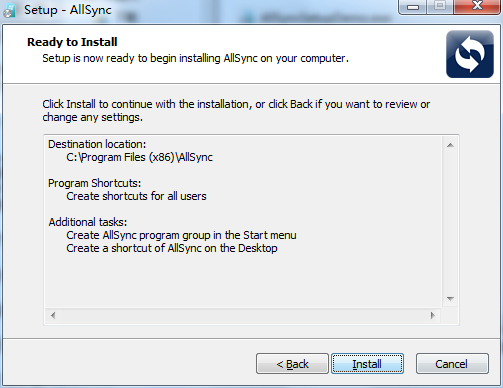
10、正在安装,请耐心等待......
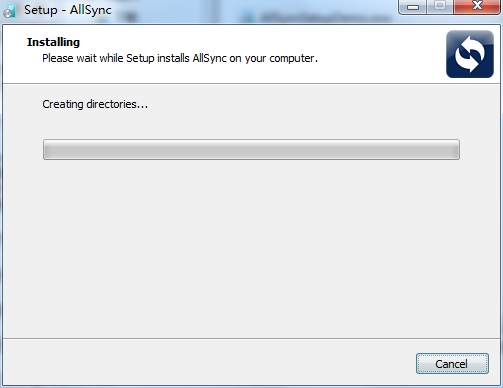
11、软件安装成功
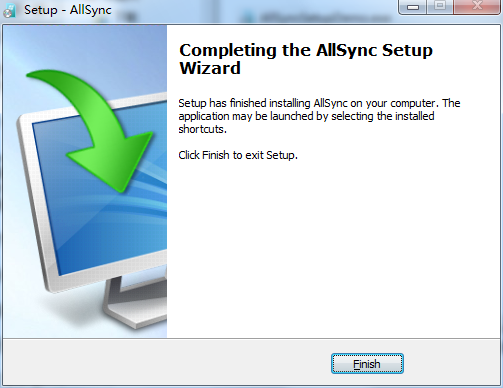
AllSync允许用户自定义同步规则,用户可自行配置运行环境。所有同步的内容都能在窗口中看到,小伙伴们的每一步操作都会保存在系统日志里。
上文就是小编为您带来的AllSync了,更多精彩软件请多多关注IE浏览器中文网站!